赫斯曼交换机操作手册
- 格式:doc
- 大小:2.39 MB
- 文档页数:12

赫斯曼系列交换机配置及使用说明一.M ACH4002系列模块化核心交换机MACH4002 48G-L3P:全千兆模块化工业以太网核心交换机。
设备自带16个千兆端口,其中8个为光、电互换Combo端口。
最多支持4个介质模块,可再扩展出32个千兆端口,最多可达48个千兆端口。
该交换机支持三层路由功能,220V AC冗余供电,0~70℃工作范围。
MACH4002 48+4G-L3P:千兆模块化工业以太网核心交换机。
设备自带4个千兆光、电互换Combo 端口和16个百兆电缆端口。
最多支持4个介质模块,可再扩展出32个百兆端口,最多可达48个百兆端口和4个千兆端口。
该交换机支持三层路由功能,220V AC冗余供电,0~70℃工作范围。
1.设备的安装和拆卸:MACH4002系列核心交换机:该交换机采用标准的19寸机架式安装方式,4个介质模块及设备风扇均支持带电热插拔。
MACH4002 48G-L3P MACH4002 48+4G-L3P 下图为设备正面图示,其中包括有设备的连接端口、风扇、LED显示灯、报警输出节点、RJ11配置端口及USB配置端口。
LED显示灯位于正面左下方,如下图所示:交换机的背面为基本电源模块安装位置,如下图所示:2.设备的配置:设置IP地址的方法:1.通过超级终端的命令行(需要有专用的线缆:串口转V.24);2.通过HiDiscovery 软件,搜索所有的网络设备,设置其IP地址和子网掩码;3.使用BOOTP和DHCP服务器来设置IP地址。
(本方法不推荐在这里使用); 4.使用自动设置适配器ACA21(USB接口)常用的配置方法:1.通过超级终端的命令行(同上);2.通过WEB界面(需要IE5.5以上,并且要装有JA V A 1.3以上),在IE地址栏里输入交换机的IP地址,即可访问设置界面。
每次更改设置需要点击“SET”按键,并选择保存; 3. 使用网管软件HiVision进行配置,每次的修改同样需要进行SET和保存。

赫斯曼系列交换机配置及使用说明一.M ACH4002系列模块化核心交换机MACH4002 48G-L3P:全千兆模块化工业以太网核心交换机.设备自带16个千兆端口,其中8个为光、电互换Combo端口。
最多支持4个介质模块,可再扩展出32个千兆端口,最多可达48个千兆端口。
该交换机支持三层路由功能,220V AC冗余供电,0~70℃工作范围。
MACH4002 48+4G—L3P:千兆模块化工业以太网核心交换机。
设备自带4个千兆光、电互换Combo 端口和16个百兆电缆端口。
最多支持4个介质模块,可再扩展出32个百兆端口,最多可达48个百兆端口和4个千兆端口.该交换机支持三层路由功能,220V AC冗余供电,0~70℃工作范围。
1.设备的安装和拆卸:MACH4002系列核心交换机:该交换机采用标准的19寸机架式安装方式,4个介质模块及设备风扇均支持带电热插拔。
MACH4002 48G-L3P MACH4002 48+4G—L3P 下图为设备正面图示,其中包括有设备的连接端口、风扇、LED显示灯、报警输出节点、RJ11配置端口及USB配置端口。
LED显示灯位于正面左下方,如下图所示:交换机的背面为基本电源模块安装位置,如下图所示:2.设备的配置:设置IP地址的方法:1.通过超级终端的命令行(需要有专用的线缆:串口转V。
24);2.通过HiDiscovery 软件,搜索所有的网络设备,设置其IP地址和子网掩码;3.使用BOOTP和DHCP服务器来设置IP地址.(本方法不推荐在这里使用);4。
使用自动设置适配器ACA21(USB接口)常用的配置方法:1。
通过超级终端的命令行(同上);2.通过WEB界面(需要IE5.5以上,并且要装有JA V A 1。
3以上),在IE地址栏里输入交换机的IP地址,即可访问设置界面。
每次更改设置需要点击“SET”按键,并选择保存; 3. 使用网管软件HiVision进行配置,每次的修改同样需要进行SET和保存。
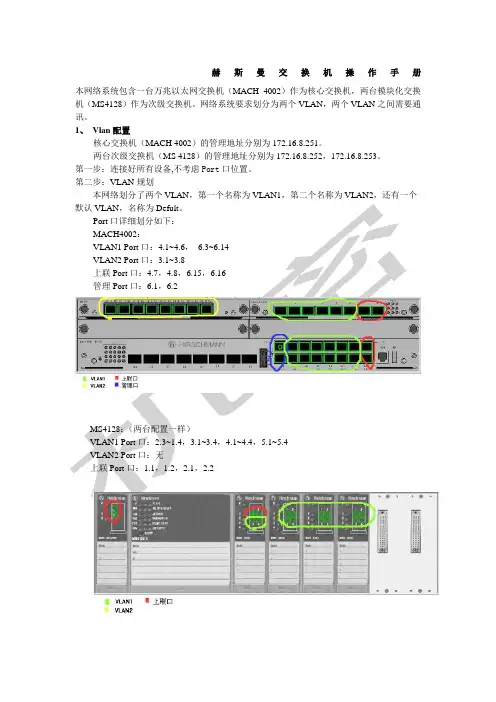
赫斯曼交换机操作手册本网络系统包含一台万兆以太网交换机(MACH 4002)作为核心交换机,两台模块化交换机(MS4128)作为次级交换机。
网络系统要求划分为两个VLAN,两个VLAN之间需要通讯。
1、Vlan配置核心交换机(MACH 4002)的管理地址分别为172.16.8.251。
两台次级交换机(MS 4128)的管理地址分别为172.16.8.252,172.16.8.253。
第一步:连接好所有设备,不考虑Port口位置。
第二步:VLAN规划本网络划分了两个VLAN,第一个名称为VLAN1,第二个名称为VLAN2,还有一个默认VLAN,名称为Defult。
Port口详细划分如下:MACH4002:VLAN1 Port口:4.1~4.6,6.3~6.14VLAN2 Port口:3.1~3.8上联Port口:4.7,4.8,6.15,6.16管理Port口:6.1,6.2MS4128:(两台配置一样)VLAN1 Port口:2.3~1.4,3.1~3.4,4.1~4.4,5.1~5.4VLAN2 Port口:无上联Port口:1.1,1.2,2.1,2.2第三步:划分VLAN使用HiDiscovery扫描到网络内所有的交换机设备,对交换机的管理地址进行设置。
使用HiVision,在Configration-Preference中添加交换机管理地址的扫描网段,可以扫描到网络内的所有交换机如图:单击Vlan-Manager选项卡,选择Agent list,如图:选择Discovered devices中的所有设备并单击添加按钮将它们添加到Participating agents 中,并点击OK按钮,如图:选择“Edit”下拉菜单中的“Groups”,空白处右击选择“New”,在“Name”中输Vlan名称“Vlan1”,单击“Members”选项卡,选中需要添加的Port口,点击OK,如图:按照相同的步骤,创建第二个VLAN,名称为VLAN2,添加相应的Port口,点击OK。
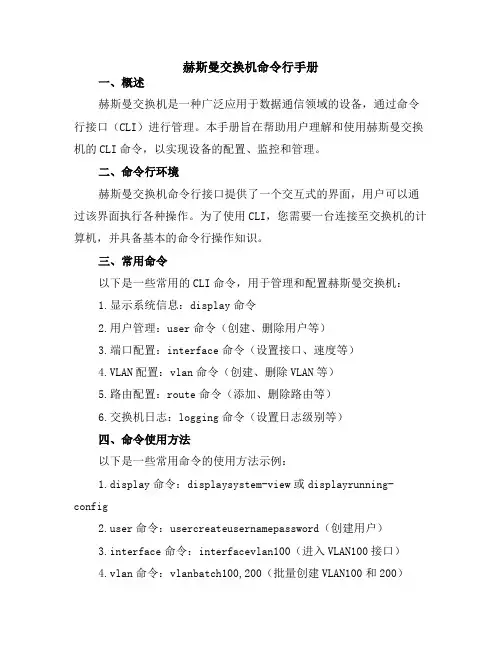
赫斯曼交换机命令行手册一、概述赫斯曼交换机是一种广泛应用于数据通信领域的设备,通过命令行接口(CLI)进行管理。
本手册旨在帮助用户理解和使用赫斯曼交换机的CLI命令,以实现设备的配置、监控和管理。
二、命令行环境赫斯曼交换机命令行接口提供了一个交互式的界面,用户可以通过该界面执行各种操作。
为了使用CLI,您需要一台连接至交换机的计算机,并具备基本的命令行操作知识。
三、常用命令以下是一些常用的CLI命令,用于管理和配置赫斯曼交换机:1.显示系统信息:display命令2.用户管理:user命令(创建、删除用户等)3.端口配置:interface命令(设置接口、速度等)4.VLAN配置:vlan命令(创建、删除VLAN等)5.路由配置:route命令(添加、删除路由等)6.交换机日志:logging命令(设置日志级别等)四、命令使用方法以下是一些常用命令的使用方法示例:1.display命令:displaysystem-view或displayrunning-configer命令:usercreateusernamepassword(创建用户)3.interface命令:interfacevlan100(进入VLAN100接口)4.vlan命令:vlanbatch100,200(批量创建VLAN100和200)5.route命令:routeadd192.168.0.0255.255.255.0192.168.1.1(添加路由)6.logging命令:loggingbuffersize64(设置日志缓冲区大小)五、常见问题及解决方法以下是一些常见问题及解决方法:1.命令输入错误:请仔细检查您的命令,确保输入正确。
如果您不确定某个命令是否正确,请查阅相关文档或寻求技术支持。
2.设备不支持某些命令:请确认您的设备是否支持所需的命令。
如果不支持,您可能需要使用其他方法或设备来完成所需的操作。
3.设备连接问题:请检查您的计算机与设备的连接是否正常,确保网络连接畅通。

POWER MICE 工业交换机说明书工业以太网模块式通讯设备说明和操作手册1、硬件:1、1 交换机基本型号:1、1、1 MICE 2000 MS2108-21、1、2 MICE 3000 MS3124-41、1、3 MICE 4000 MS-4128-51、2 POWER MICE 具体型号参数参考原英文说明书第四页。
1、3模块扩展MB-2T允许给MICE MS3124-4和MICE MS4128-5这两种交换机增加两个扩展槽。
1、4 SFP模块SFP模块是光纤通讯传输模块。
MM4-4TX/SFP有一个FO端口,四个TP接口,四个SFP模块插槽。
SFP模块负责协调TP接口的通讯。
POWER MICE 控制显示单元、接口说明:图一:2、功能说明POWER MICE 提供的终端接口可以与LAN 网络连接,可以连接到单个的设备,也可以连接到相对完善的网络。
2、1交换机框架的功能保存和转寄多地址兼容识别地址静态地址输入RSTP优先权设置标记符定义(IEEE802.1Q)数据流量控制通讯端口监视2、2 TP/TX接口的专用功能连接控制:自动极性交换自动操作模式选择自动端口设置2、3 FO接口的专用功能连接控制:2、4 热备用功能2、5 安全2、6 AUI收发器专用功能2、7 更多的功能和技术参数2、7、1 诊断在复位时有硬件自检功能,在启动过程中内部有看门狗监视功能。
2、7、2 复位下列行为可以使MICE交换机复位:管理操作输入电压下降到允许极限看门狗动作内部时钟故障复位以后将运行下面的程序:自检初始化2、8 显示单元提供正常的工作电压以后,软件开始启动,MICE 将完成自检,处理过程中LED灯将闪烁,处理过程将持续60秒。
2、8、1 设备状态指示:P---电源指示(绿色),亮,表示正常,不亮,表示电压低;P1---电源1(绿色),亮,表示电源1正常,不亮,表示电源1低于18V;P2---电源2(绿色),亮,表示电源2正常,不亮,表示电源2低于18V;2、8、2 MICE MS2108-2和MS3124-4:故障---故障指示(红灯)红灯亮,表示信号开路或者连接错误;不亮,表示正常。

赫斯曼系列交换机配置及使用说明一.M ACH4002系列模块化核心交换机MACH4002 48G-L3P:全千兆模块化工业以太网核心交换机.设备自带16个千兆端口,其中8个为光、电互换Combo端口。
最多支持4个介质模块,可再扩展出32个千兆端口,最多可达48个千兆端口。
该交换机支持三层路由功能,220V AC冗余供电,0~70℃工作范围。
MACH4002 48+4G—L3P:千兆模块化工业以太网核心交换机。
设备自带4个千兆光、电互换Combo 端口和16个百兆电缆端口。
最多支持4个介质模块,可再扩展出32个百兆端口,最多可达48个百兆端口和4个千兆端口.该交换机支持三层路由功能,220V AC冗余供电,0~70℃工作范围。
1.设备的安装和拆卸:MACH4002系列核心交换机:该交换机采用标准的19寸机架式安装方式,4个介质模块及设备风扇均支持带电热插拔。
MACH4002 48G-L3P MACH4002 48+4G—L3P 下图为设备正面图示,其中包括有设备的连接端口、风扇、LED显示灯、报警输出节点、RJ11配置端口及USB配置端口。
LED显示灯位于正面左下方,如下图所示:交换机的背面为基本电源模块安装位置,如下图所示:2.设备的配置:设置IP地址的方法:1.通过超级终端的命令行(需要有专用的线缆:串口转V。
24);2.通过HiDiscovery 软件,搜索所有的网络设备,设置其IP地址和子网掩码;3.使用BOOTP和DHCP服务器来设置IP地址.(本方法不推荐在这里使用);4。
使用自动设置适配器ACA21(USB接口)常用的配置方法:1。
通过超级终端的命令行(同上);2.通过WEB界面(需要IE5.5以上,并且要装有JA V A 1。
3以上),在IE地址栏里输入交换机的IP地址,即可访问设置界面。
每次更改设置需要点击“SET”按键,并选择保存; 3. 使用网管软件HiVision进行配置,每次的修改同样需要进行SET和保存。
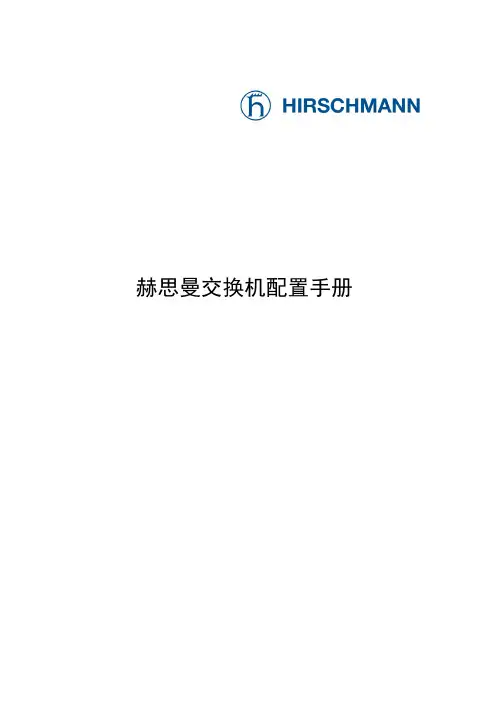

赫思曼交换机配置手册目录1.准备硬件准备软件准备2.置初始化设置................................................Basic Settings 基本配置................................................Time对时功能................................................Switching 交换功能................................................Redundancy 冗余设置.......Diagnostics 诊断................................................Help 帮助................................................常见网络故障原因及应对方法1.准备硬件准备在对网络系统进行配置前,必须先对系统的硬件配置进行相应的检查。
必须保证所有的交换机均正常上电,并成功启动,所有交换机均可以正常通信在进行环网配置前,必须保证每个环网为线型链路具有一台配置电脑以及至少一台的测试电脑软件准备HiDiscovery在Manual CD 中找到HiDiscovery 文件夹选择版本进行安装,文件名为JAVA运行环境在Manual CD 中找到Java 文件夹点击安装Java 或进入Java 网站下载版安装软件完成后在Java 网站检测系统内是否还有老版本存在与新版本发生冲突。
1.2.3 3rd Party 应用软件Tftpd32 (在Manual CD 中的Freeware 文件夹)模拟TFPF Server 和Client 端,用于交换机上传/ 备份交换机配置文件或升级交换机固件。
<操作界面><桌面图标>PuTTY(在Manual CD 中的Freeware 文件夹)支持telnet 、rlogin 和ssh 的客户端软件,用于CLI 命令配置,操作<操作界面><桌面图标>Wireshark网络抓包软件,可以对任何网络的进行协议、数据流量和数据编码等内容进行监控。

赫斯曼系列交换机配置及使用说明一.MACH4002系列模块化核心交换机MACH4002 48G-L3P:全千兆模块化工业以太网核心交换机。
设备自带16个千兆端口,其中8个为光、电互换Combo 端口。
最多支持4个介质模块,可再扩展出32个千兆端口,最多可达48个千兆端口。
该交换机支持三层路由功能,220VAC 冗余供电,0~70℃工作范围。
MACH4002 48+4G-L3P:千兆模块化工业以太网核心交换机。
设备自带4个千兆光、电互换Combo端口和16个百兆电缆端口。
最多支持4个介质模块,可再扩展出32个百兆端口,最多可达48个百兆端口和4个千兆端口。
该交换机支持三层路由功能,220VAC冗余供电,0~70℃工作范围。
1.设备的安装和拆卸:MACH4002系列核心交换机:该交换机采用标准的19寸机架式安装方式,4个介质模块及设备风扇均支持带电热插拔。
MACH4002 48G-L3P MACH4002 48+4G-L3P 下图为设备正面图示,其中包括有设备的连接端口、风扇、LED显示灯、报警输出节点、RJ11配置端口及USB配置端口。
LED显示灯位于正面左下方,如下图所示:交换机的背面为基本电源模块安装位置,如下图所示:2.设备的配置:设置IP地址的方法: 1.通过超级终端的命令行(需要有专用的线缆:串口转V.24); 2.通过HiDiscovery软件,搜索所有的网络设备,设置其IP地址和子网掩码; 3.使用BOOTP和DHCP服务器来设置IP地址。
(本方法不推荐在这里使用); 4.使用自动设置适配器ACA21(USB接口)常用的配置方法:1.通过超级终端的命令行(同上);2.通过WEB界面(需要IE5.5以上,并且要装有JAVA 1.3以上),在IE地址栏里输入交换机的IP地址,即可访问设置界面。
每次更改设置需要点击“SET”按键,并选择保存; 3. 使用网管软件HiVision进行配置,每次的修改同样需要进行SET和保存。
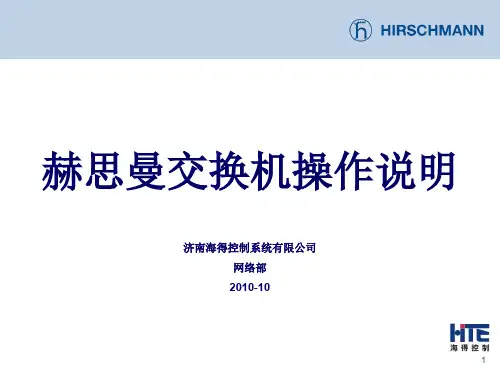
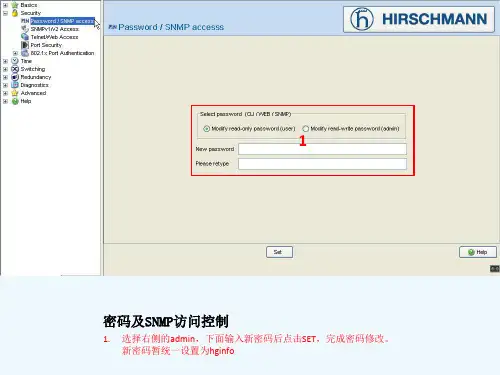
1、安装随机自带软件。
2、打开软件搜索网络上的交换机。
点击‘重新扫描’
3、选择需要配置的交换机双击设置IP地址。
如果在网络上有多个交换机无法辨别,可以选
中其中一个交换机点击“信号”按钮,该交换机的所有指示灯都会闪烁。
4、设置好IP后选中该交换机,点击“WWW”按钮,登陆交换机的配置界面。
“user”用户具有“只读”权限,密码为public;
“admin”用户具有“读/写”权限,密码为private。
(建议用)
5、登陆后交换机配置界面。
5、配置环网。
Port为环网使用的端口;mode为设置主、从交换机,on为管理交换机,off
为从交换机。
设置完成后点击“Set”。
6、配置报警。
在此界面下可以配置需要报警的选项,当选中的选项报警时,交换机的状态
指示灯将会有红灯亮起。
若不需要某项报警,可将其设置为“Ignore”。
赫斯曼交换机操作手册赫斯曼交换机操作手册本网络系统包含一台万兆以太网交换机(MACH 4002)作为核心交换机,两台模块化交换机(MS4128)作为次级交换机。
网络系统要求划分为两个VLAN,两个VLAN之间需要通讯。
1、 Vlan配置核心交换机(MACH 4002)的管理地址分别为172.16.8.251。
两台次级交换机(MS 4128)的管理地址分别为172.16.8.252,172.16.8.253。
第一步:连接好所有设备,不考虑Port口位置。
第二步:VLAN规划本网络划分了两个VLAN,第一个名称为VLAN1,第二个名称为VLAN2,还有一个默认VLAN,名称为Defult。
Port口详细划分如下:MACH4002:VLAN1 Port口:4.1~4.6, 6.3~6.14VLAN2 Port口:3.1~3.8上联Port口:4.7,4.8,6.15,6.16管理Port口:6.1,6.2MS4128:(两台配置一样)VLAN1 Port口:2.3~1.4,3.1~3.4,4.1~4.4,5.1~5.4VLAN2 Port口:无上联Port口:1.1,1.2,2.1,2.2第三步:划分VLAN使用HiDiscovery扫描到网络内所有的交换机设备,对交换机的管理地址进行设置。
使用HiVision,在Configration-Preference中添加交换机管理地址的扫描网段,可以扫描到网络内的所有交换机如图:单击Vlan-Manager选项卡,选择Agent list,如图:选择Discovered devices中的所有设备并单击添加按钮将它们添加到Participating agents 中,并点击OK按钮,如图:选择“Edit”下拉菜单中的“Groups”,空白处右击选择“New”,在“Name”中输Vlan名称“Vlan1”,单击“Members”选项卡,选中需要添加的Port口,点击OK,如图:按照相同的步骤,创建第二个VLAN,名称为VLAN2,添加相应的Port口,点击OK。
赫思曼交换机环网配置基本操作一、安装软件将随交换机附赠的光盘插入PC机或笔记本电脑的光驱中,右击“打开”。
1.在文件夹HiDiscovery中,选择HiDiscovery0227_windows_x86.exe(版本可能略有不同)进行HiDiscovery安装。
2.在文件夹Java中,选择 jre‐1_5_0_13‐windows‐i586‐p.exe双击进行安装。
上述步骤完成后,桌面将会出现如下图标:二、对交换机设置或更改网管IP1.配置交换机IP地址1)双击打开HiDiscovery。
上述两图中的数字为中英文版软件的对照选项2)选中欲配置的交换机(如果是单机配置将只有一个条目),如果交换机已经相互连接则无法辨识交换机,可选中交换机后点击“Signal(信号)”按钮观察交换机指示灯的闪烁或通过MAC地址识别交换机。
3)双击欲配置交换机,弹出对话框,按照网络规划输入交换机名称、IP地址和子网掩码,点击OK。
如下图所示:三、环网与耦合配置注意!在配置环网或耦合时一定不要将冗余的连接线接到交换机上。
对环网和耦合来说拓扑上应该成环的,一定不要成环。
在冗余配置配置好以后再恢复冗余的连线。
1.将PC或笔记本电脑在网络属性中配置与交换机相同网段的IP。
2.可在浏览器中输入交换机IP进行访问,或通过HIDiscovery扫标出交换机列表,选中后点“WWW”按钮。
3.登陆交换机网管登陆界面(交换机型号不同,画面略有差异),Login中填写“admin”,Password中填写“private”。
4.完成登陆后进入交换机网管页面。
首先关闭RSTP功能。
1)在左侧导航栏中定位到“Redundancy →Spanning Tree → Global”2)在Operation中选中On3)点击下方的Set按钮4)在左侧导航栏中定位到“Redundancy →Spanning Tree → Port”5)在对应的环网端口和耦合端口的“stp active”功能取消(去掉“√”即可)5.配置环网配置环网时要注意。
网络示意图:
HIRPER-Ring环网设置步骤:
第一步:将环网中的交换机连接成总线型结构,注意先不要连接成环形否则可能会产生广播风暴,等环网配置完成后再连成环形。
第二步:将配置使用的电脑连接到环网中的任意一台交换机上,然后使用Hidiscovery软件为每台交换机配置IP地址。
Hidiscovery软件安装程序在随机包装盒的光盘中可以找到,安装时采用默认路径即可。
第三步:通过IE浏览器登录交换机。
用户名:admin 密码:private
第四步:配置HIRPER-Ring。
注意:在配置HIRPER-Ring环网功能时,要求每个环网中有且只能有一台交换机开启RM(冗余管理)功能,其它交换机该功能关闭。
1.设置环网端口为1.1和1.2 。
环网中的每台交换机都要指定环网端口,设置哪些端口为环网端口可根据现场环境要求自己决定。
2.在本例中将192.168.1.1这台交换机的RM功能开启,其余3台交换机都要关闭。
3.设置完毕后点击SET按钮。
第五步:关闭RSTP(快速生成树)功能。
在配置HIRPER-Ring时不需要RSTP功能,关闭即可。
注意:环网中的每台交换机都要关闭RSTP。
第六步:保存配置到交换机中。
在LOAD/SAVE菜单中点击SA VE按钮。
第七步:将物理连接成环形结构。
当环网功能配置全部完成后,可将交换机之间的光纤或双绞线连接成环形结构。
工业网络用户使用手册(赫思曼)目录一、工程概况 (2)二、交换机参数 (4)2.1 核心交换机 (4)2.2 接入交换机 (6)2.3 防爆交换机电源接线原理 (7)2.4 交换机端口指示灯介绍 (8)2.4.1 MS4128交换机 (8)2.4.2 MACH 4002交换机 (12)三、系统调试 (12)3.1 配置注意事项 (12)3.2 交换机设置主要步骤 (13)3.3 具体配置 (13)3.3.1配置名称、IP地址 (13)3.3.2 利用IE浏览器设置交换机 (14)3.3.3 利用HiVision软件设置划分VLAN (32)3.3.4 网络管理 (48)四、设备日常监测维护 (56)4.1 线路监测 (56)4.2 设备检查 (56)4.3 检查路由的测试命令 (57)4.4 UPS维护 (57)4.5 蓄电池维护 (58)4.6 机房设备日常维护 (59)一、工程概况唐山煤矿工业网络主要负责人员定位系统以及后续建设系统的数据传输,整个传输平台采用国际领先的德国赫思曼公司的工业网络交换机建设。
由于唐山煤矿开采时间长,井下巷道复杂跨度大、距离远,分A、B两区。
在网络设计时,井下设计20台防爆MS4128接入交换机,结合实际情况暂安装16台,其它留作后期网络扩展。
具体安装位置如下:A区:902泵房、11水平泵房、12水平泵房;B区:502配电室、8号井车房配电室、5021变电硐、7070机头配电室、702配电室、8070机头配电室、905泵房、8050配电室、南三泵房配电室、岳胥区变电硐、12号井变电硐、十一横管变电硐、八横贯配电室。
结合实际情况,将井下网络分为3个千兆光纤环形网络,A区1个千兆环、B区两个千兆环,通过地面机房的两台核心交换机实现互连、互通。
具体环网结构拓扑如下图:唐山煤矿工业网络拓扑图二、交换机参数德国赫思曼工业以太网交换机在煤矿自动化系统中的应用最广泛、也是是目前全球工业以太网技术的领导者。
赫斯曼交换机操作手册
本网络系统包含一台万兆以太网交换机(MACH 4002)作为核心交换机,两台模块化交换机(MS4128)作为次级交换机。
网络系统要求划分为两个VLAN,两个VLAN之间需要通讯。
1、Vlan配置
核心交换机(MACH 4002)的管理地址分别为172.16.8.251。
两台次级交换机(MS 4128)的管理地址分别为172.16.8.252,172.16.8.253。
第一步:连接好所有设备,不考虑Port口位置。
第二步:VLAN规划
本网络划分了两个VLAN,第一个名称为VLAN1,第二个名称为VLAN2,还有一个默认VLAN,名称为Defult。
Port口详细划分如下:
MACH4002:
VLAN1 Port口:4.1~4.6,6.3~6.14
VLAN2 Port口:3.1~3.8
上联Port口:4.7,4.8,6.15,6.16
管理Port口:6.1,6.2
MS4128:(两台配置一样)
VLAN1 Port口:2.3~1.4,3.1~3.4,4.1~4.4,5.1~5.4
VLAN2 Port口:无
上联Port口:1.1,1.2,2.1,2.2
第三步:划分VLAN
使用HiDiscovery扫描到网络内所有的交换机设备,对交换机的管理地址进行设置。
使用HiVision,在Configration-Preference中添加交换机管理地址的扫描网段,可以扫描到网络内的所有交换机如图:
单击Vlan-Manager选项卡,选择Agent list,如图:
选择Discovered devices中的所有设备并单击添加按钮将它们添加到Participating agents 中,并点击OK按钮,如图:
选择“Edit”下拉菜单中的“Groups”,空白处右击选择“New”,在“Name”中输Vlan名称“Vlan1”,单击“Members”选项卡,选中需要添加的Port口,点击OK,如图:
按照相同的步骤,创建第二个VLAN,名称为VLAN2,添加相应的Port口,点击OK。
第四步:设置级联端口
选择“Edit”中的“Vlan Ports”,选中某个Prot口,右击选择“Edit”或双击,单击“Role”选项卡,选择“Up Link(No GVRP)”,点击OK.如图:
配置好后点击保存,将配置文件保存在电脑上,方便以后调出进行修改。
第五步:下放VLAN
点击VLAN-Manager→Save→To agents,如图:
配置VLAN选项说明,如图:
最后点击Finish开始下放,如图:
全部为绿色时表示下放成功,如图:
第六步:将配置保存到Local
选中将要进行保存的交换机,选择“Edit”-“Multi Device Configuration”,如图:
选择“Config Save Local”,并单击“Set”按钮,如图: 全部为蓝色表示保存成功
VLAN划分配置完毕。
如果以后需要要用HiVision软件对交换机进行配置管理,必须将电脑连接到管理端口,连接到其他端口则不能扫描到交换机的管理地址。
2、路由配置
如果需要两个VLAN之间通讯,需要配置VLAN的路由功能。
只能配置核心交换机的路由功能。
将电脑接入核心交换机的管理端口,通过WEB界面方式访问交换机并配置路由接口地址,输入交换机的管理地址(172.16.8.251),用户名:admin,密码:private
选择Routing—Global,将Routing选项打钩,启用路由功能。
为VLAN1创建路由接口172.16.1.254
选择Routing—Interfaces—Configueation
点击右下角的配置向导Wizard,弹出配置向导画面,如图:点击Next
配置路由地址
配置VLAN1的路由地址为172.16.1.254,同样,配置VLAN2的路由地址为172.16.2.254。
配置好路由后需要保存配置,点击“Save configuration”,如图:
路由功能配置完毕。
注:配置路由功能时,电脑需安装JAVA程序。